Verwaltung des HR-Managements
Um das HR-Management in der Anwendung zu verwalten, klicken Sie im linken Menü auf „HRM“, wo Sie die folgenden Seiten finden:
- Einstellungen
- Abteilung
- Mitarbeiter
- Präsenz
- Gehaltsabrechnung
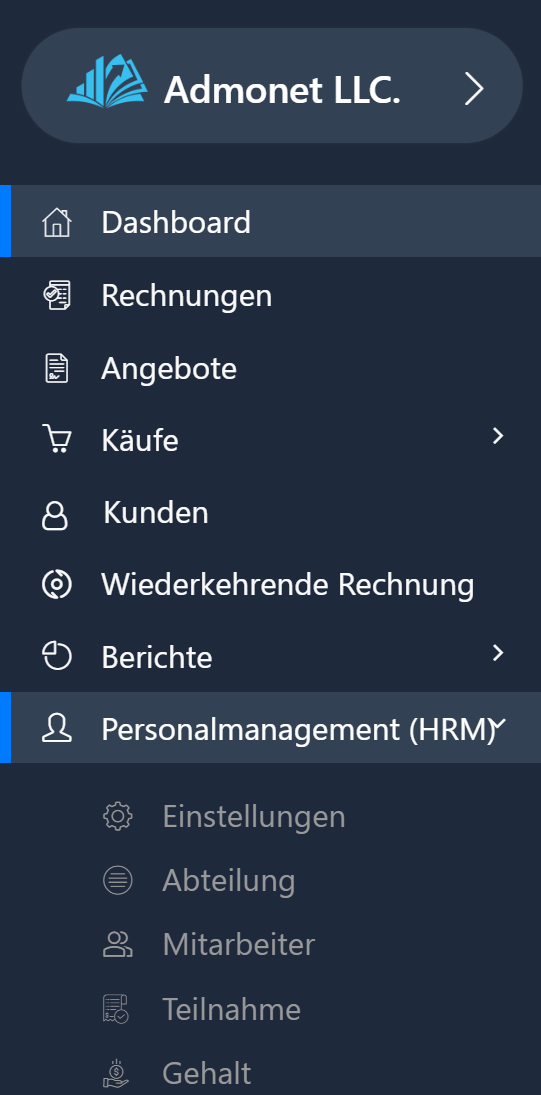
Einstellungen #
Klicken Sie auf „Einstellungen“, um die grundlegenden Einstellungen zu verwalten. Wenn Sie bereits angemeldet sind, können Sie direkt über diesen Link darauf zugreifen.
Die Optionen in den Einstellungen ermöglichen es Ihnen, die Standardanmeldung und Abmeldung vom Arbeitsplatz zu verwalten.
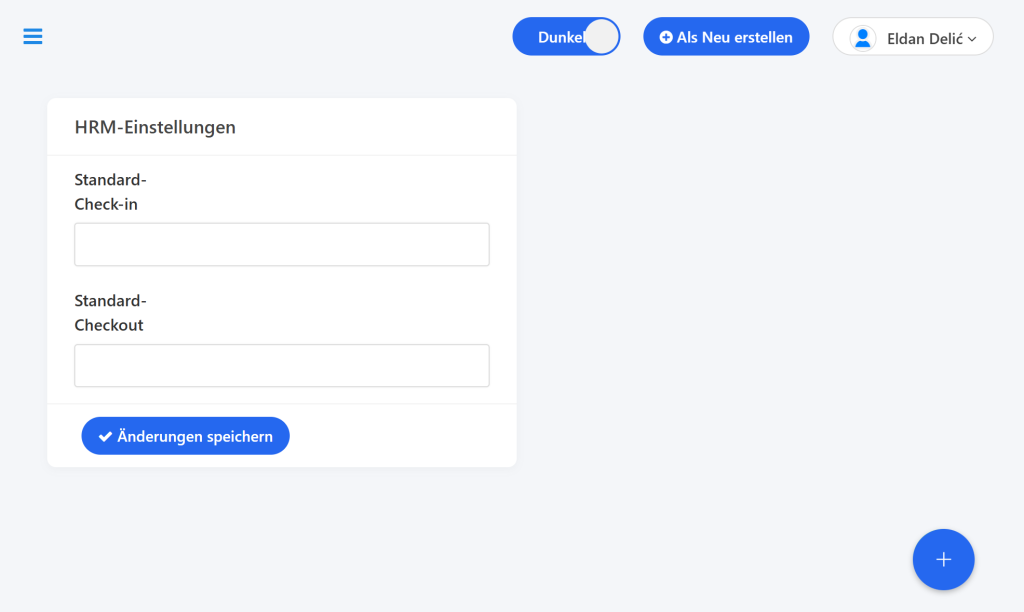
Abteilung #
Um die Abteilungen zu verwalten, klicken Sie auf „Abteilung“ oder verwenden Sie diesen Link.
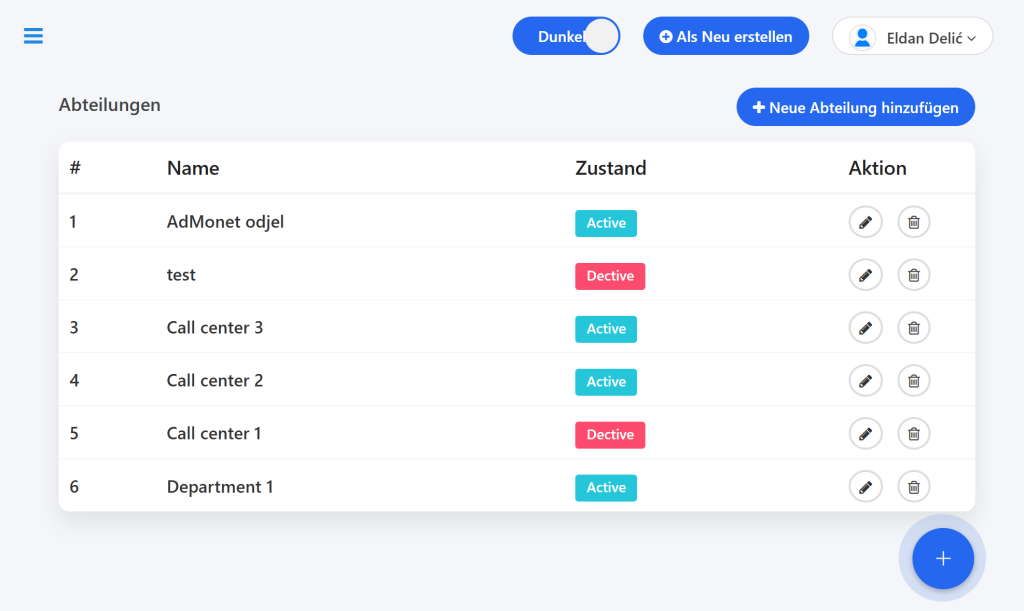
Hinzufügen einer neuen Abteilung:
Klicken Sie auf „Neue Abteilung hinzufügen“.
Geben Sie folgendes ein:
- Abteilungsname *
- Die Option Anzeigen/Verstecken (steuert die Sichtbarkeit der Abteilung).
Klicken Sie auf „Speichern“.
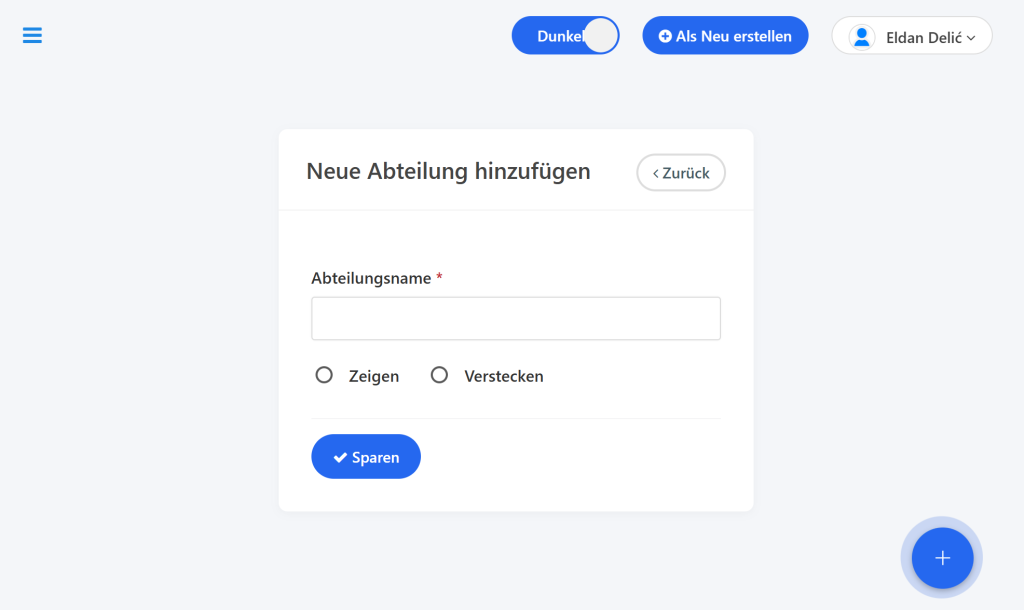
Zum Aktualisieren verwenden Sie das Stiftsymbol, und zum Löschen das Papierkorbsymbol unter „Aktion“.
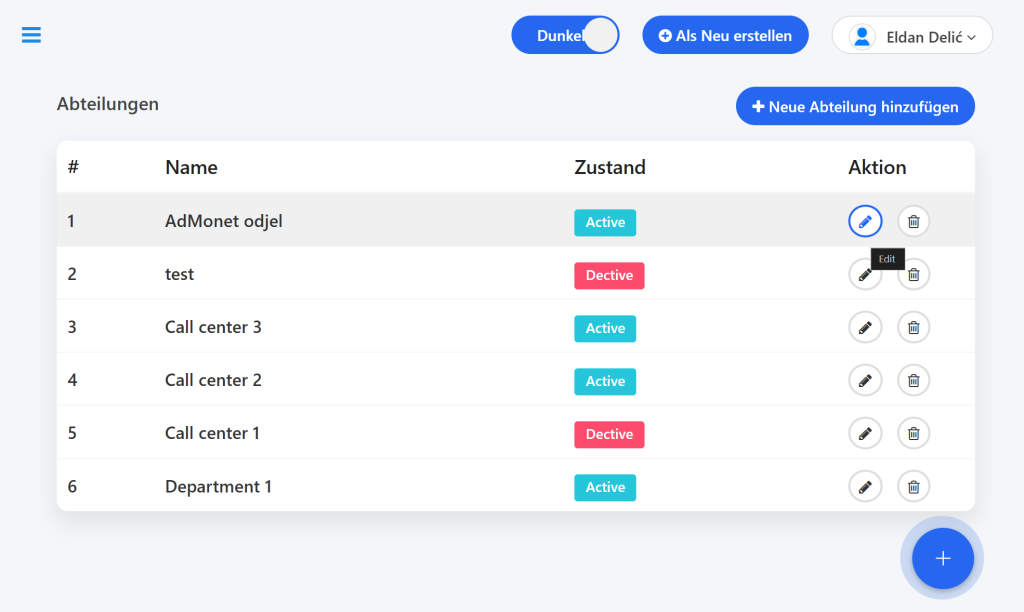
Mitarbeiter #
Klicken Sie auf „Mitarbeiter“ oder verwenden Sie diesen Link.
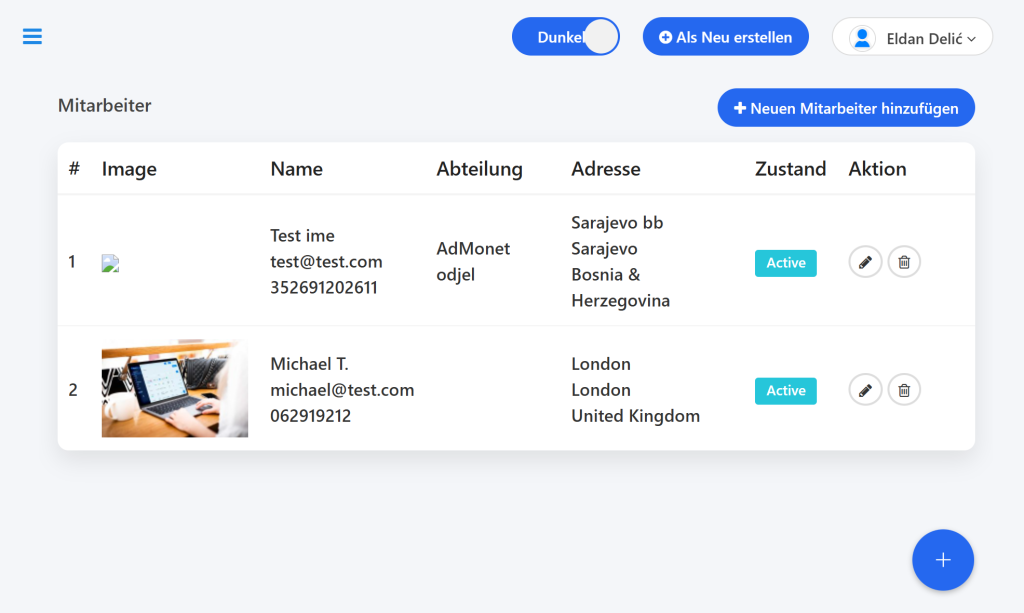
Mitarbeiter hinzufügen:
Klicken Sie auf „Neuen Mitarbeiter hinzufügen“.
Füllen Sie die erforderlichen Informationen aus:
- Foto des Mitarbeiters
- Abteilung
- Vorname und Nachname *
- E-Mail *
- Telefon, Adresse, Stadt, Land
- Die Option Anzeigen/Verstecken.
Klicken Sie auf „Speichern“.
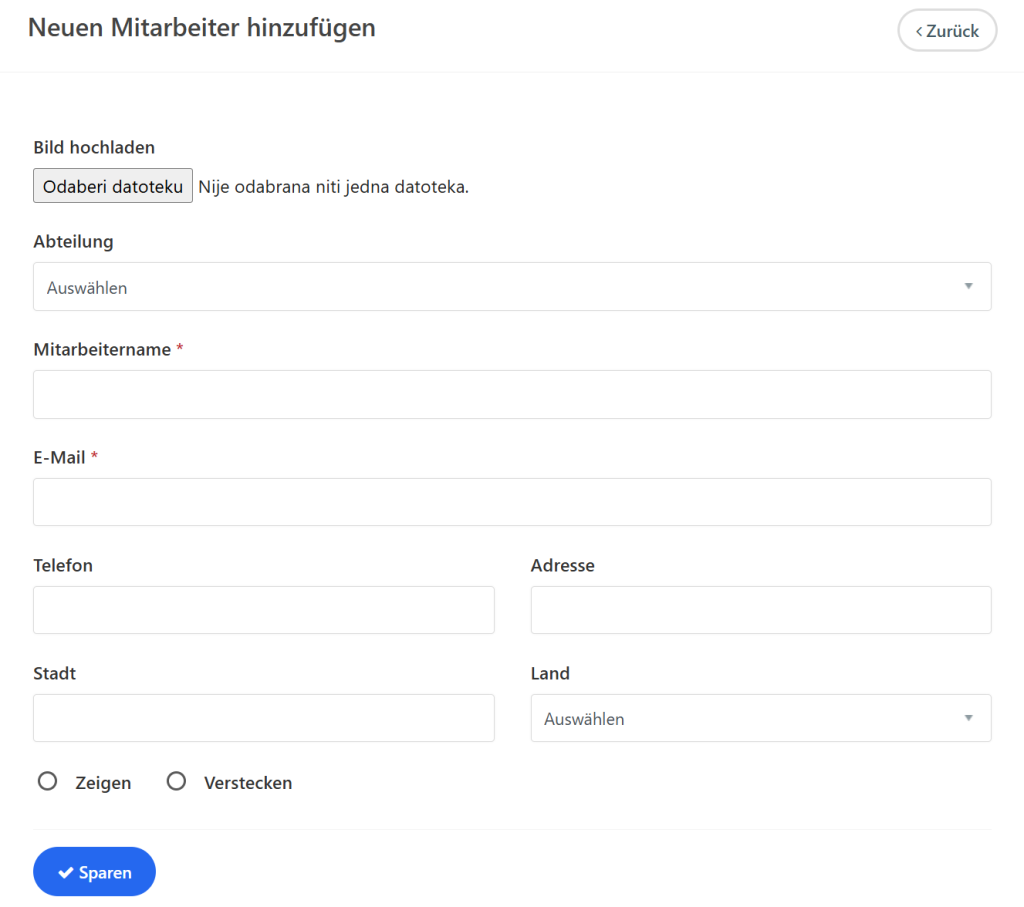
Sie können einen Mitarbeiter aktualisieren oder löschen, indem Sie das Stiftsymbol oder das Papierkorbsymbol verwenden.
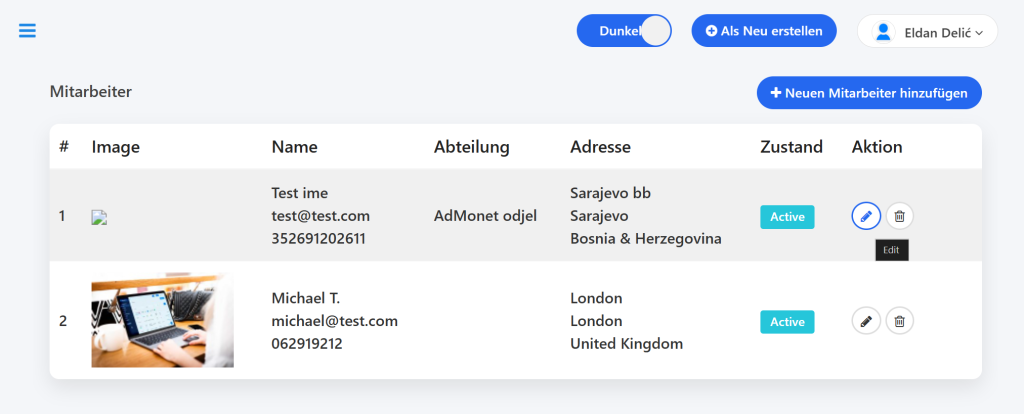
Präsenz #
Klicken Sie auf „Präsenz“ oder verwenden Sie diesen Link.
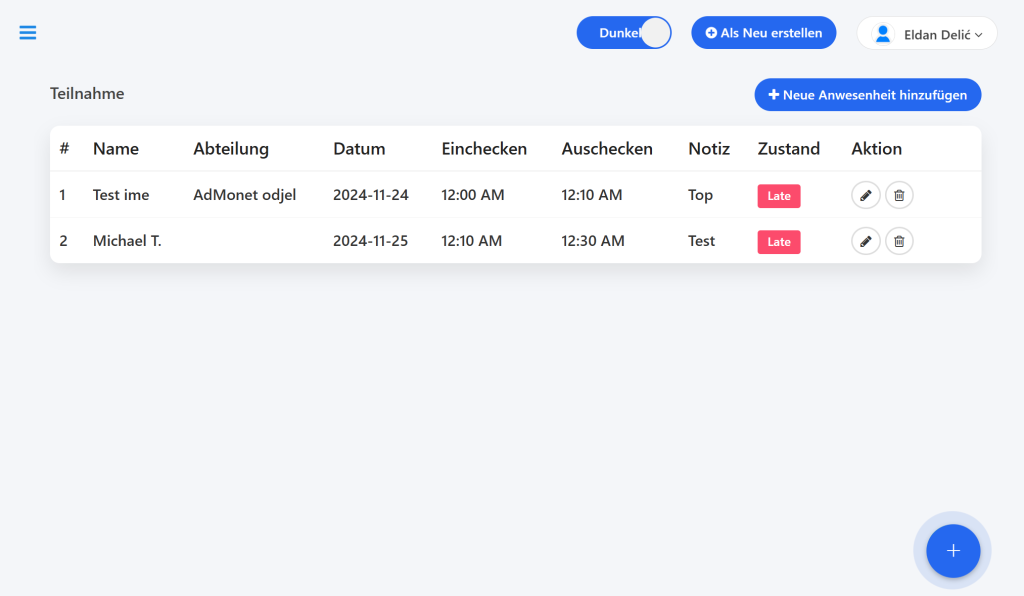
Präsenz hinzufügen:
Klicken Sie auf „Neue Präsenz hinzufügen“.
Füllen Sie das Formular aus mit:
- Mitarbeiter
- Datum, Anmeldung, Abmeldung, Bemerkung *
Klicken Sie auf „Speichern“.
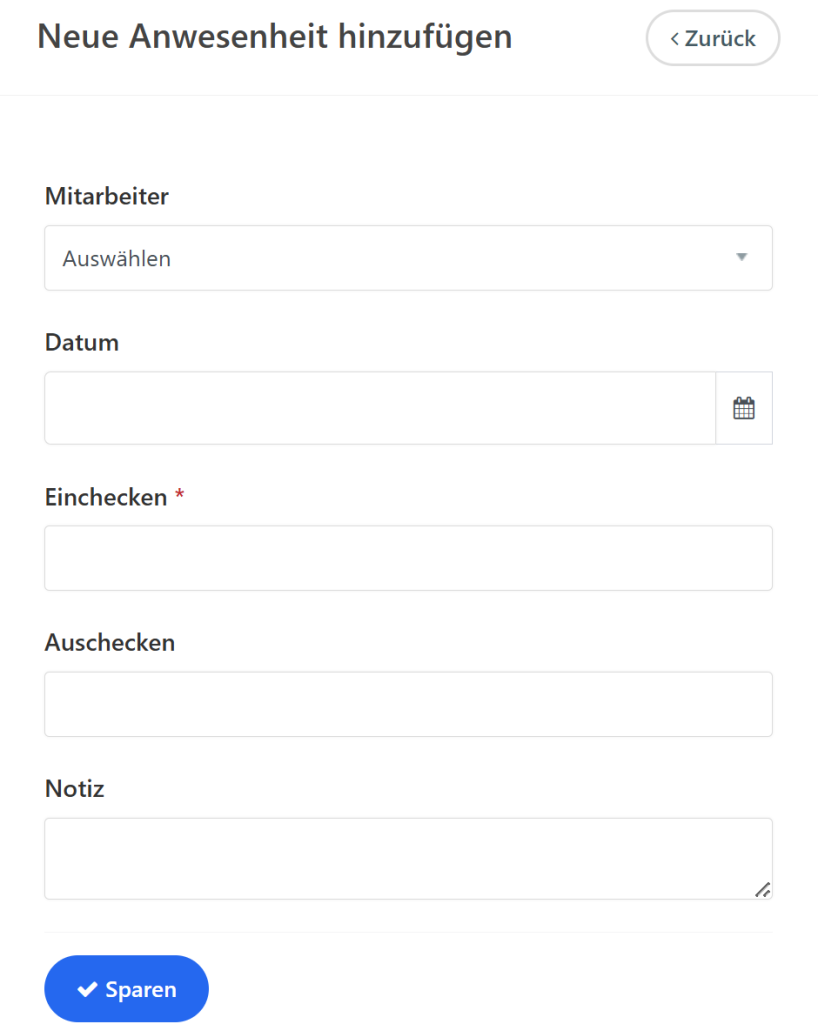
Präsenz aktualisieren und löschen erfolgt über das Stiftsymbol und das Papierkorbsymbol.
Gehaltsabrechnung
Klicken Sie auf „Gehaltsabrechnung“ oder verwenden Sie diesen Link.
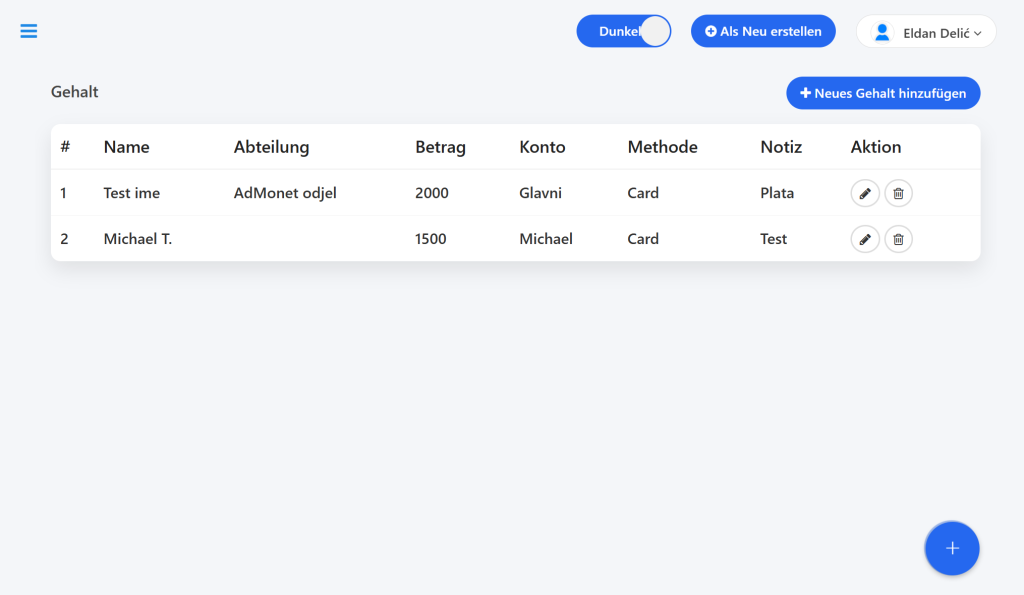
Gehaltsabrechnung hinzufügen:
Klicken Sie auf „Neues Gehalt hinzufügen“.
Füllen Sie aus:
- Mitarbeiter
- Betrag
- Benutzerkonto
- Methode
- Bemerkung *
Klicken Sie auf „Speichern“.
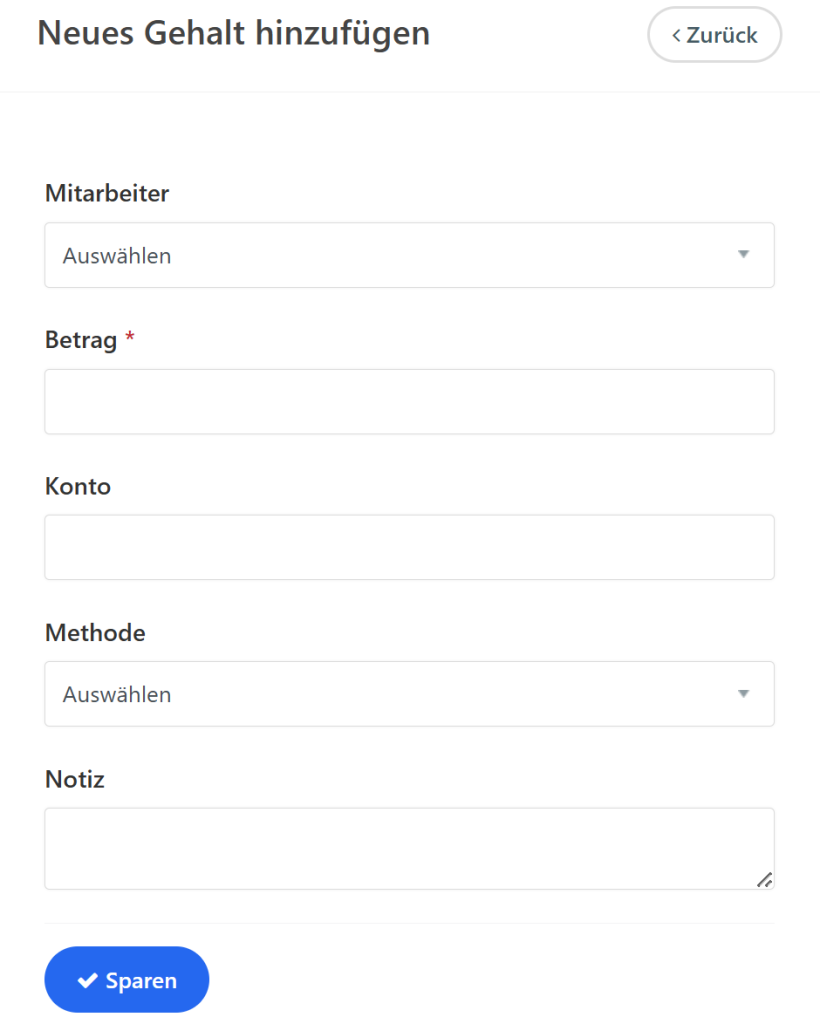
Gehaltsabrechnungen können Sie mit dem Stiftsymbol bearbeiten oder mit dem Papierkorbsymbol löschen.
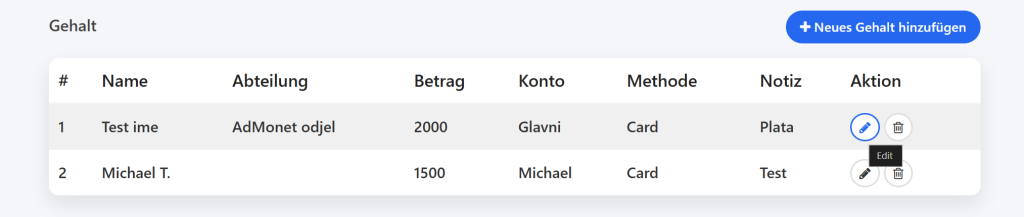
Dies sind die grundlegenden Schritte für eine effiziente Verwaltung der HRM-Funktionen.
Für weitere Fragen können Sie uns gerne per E-Mail unter info@adbooks.co kontaktieren.
